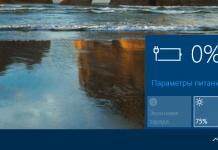TeamViewer QuickSupport ist eine Anwendung, die ein separates Modul von der Vollversion des TeamViewer-Programms ist. Letzteres dient der Steuerung eines Remote-Computers und wird häufig zur Lösung von PC-Problemen eingesetzt. Mit dem Fernseher können Sie das Bild vom Monitor eines anderen Benutzers vor Ihnen sehen, die Bewegung von Maus und Tastatur steuern sowie Sprachanrufe tätigen und Dateien übertragen.
Wozu dient dieses Modul? Stellen Sie sich eine Situation vor: Ihr Freund bittet Sie, bei der Lösung eines Problems mit seinem PC zu helfen, aber er selbst ist ein unerfahrener Benutzer und die Installation der Vollversion von TeamViewer erweist sich als zu schwierige Aufgabe. Hier kommt QuickSupport ins Spiel. Um über dieses Modul Zugriff auf Ihren Computer zu erhalten, reicht es aus, eine kleine Executive-Datei herunterzuladen und darauf zu klicken. Als nächstes müssen Sie Ihren Freund bitten, die im geöffneten Fenster angezeigte Adresse und das Passwort zu diktieren und in die Vollversion von TeamViewer einzugeben. Das war's, jetzt ist der Remote-Computer vollständig unter Ihrer Kontrolle. Wenn Sie möchten, können Sie mit QuickSupport über einen Proxyserver arbeiten. Das Modul selbst kann keine Verbindung zu einem Remote-PC herstellen. Es können nur „eingehende“ Verbindungen angenommen werden.
Hauptmerkmale und Funktionen
- kann „eingehende“ TeamViewer-Verbindungen von anderen PCs akzeptieren;
- enthält ein Minimum an Einstellungen und stellt nur die für die Verbindung erforderlichen Informationen bereit;
- erfordert keine Installation;
- unterstützt Proxy;
- ist völlig kostenlos.
- Wie bekomme ich über das Internet hochwertige Hilfe von einem Fachmann?
- Wie steuere ich einen anderen Computer über das Internet?
- Wie kann ich aus der Ferne über das Internet an Ihrem Computer arbeiten?
- Wie halte ich eine Remote-Präsentation oder -Konferenz ab?
Um diese Probleme zu lösen, verwenden Sie am besten ein Fernzugriffsprogramm, mit dem Sie über das Internet den Computer eines anderen steuern können, als wäre es Ihr eigener, und gleichzeitig Erklärungen per Sprache oder Chat abgeben können. Es gibt viele Fernzugriffsprogramme, aber wir werden uns ein zu Recht beliebtes Programm ansehen Teamviewer. Es ist sehr einfach zu installieren und zu verwenden und für den einzelnen Benutzer kostenlos.
Der Hauptzweck des TeamViewer-Programms besteht darin, einen Remote-Computer zu steuern. Das funktioniert so... Zuerst müssen Sie TeamViewer auf beiden Computern installieren, zwischen denen Sie eine Kommunikation herstellen möchten. Bei der Installation weist das Programm diesem Computer eine permanente ID (Identifikationscode) und ein temporäres Passwort zu, die sofort nach dem Start im Hauptprogrammfenster sichtbar sind.
Wenn Sie Ihrem Partner Ihre ID und Ihr temporäres Passwort geben, kann er sich mit Ihrem Computer verbinden und ihn steuern. Gleichzeitig sehen Sie alles, was Ihr Partner auf Ihrem Computer macht, bis hin zu den Bewegungen des Mauszeigers.
Ein Einmalpasswort, das nur für eine Verbindungssitzung gültig ist, schützt Ihren Computer gut vor unbefugten Verbindungen. Wenn Sie jedoch beispielsweise Ihren Bürocomputer regelmäßig von zu Hause aus (oder sogar „unterwegs“ von Ihrem Smartphone aus) verwalten müssen, können Sie hierfür ein anderes dauerhaftes Passwort festlegen, das nur Sie kennen.
TeamViewer ist äußerst praktisch... Viele Möglichkeiten und buchstäblich jedes Detail ist durchdacht. Kein Wunder, denn laut Informationen auf der Website des Programms nutzen bereits mehr als 200 Millionen Nutzer TeamViewer!
Beginnen wir also mit der Installation von TeamViewer ...
Am besten laden Sie das Programm von der offiziellen Website (www.teamviewer.com/ru) herunter, indem Sie auf den großen grünen Button „ Kostenlose Vollversion»:

Nachdem Sie die Installationsdatei heruntergeladen haben, führen Sie sie sofort aus. Stellen Sie im angezeigten Fenster die folgenden Parameter ein: „ Installieren Sie es, um diesen Computer dann fernzusteuern", "Persönlicher / nicht kommerzieller Gebrauch" und klicken Sie auf die Schaltfläche " Akzeptieren-abgeschlossen".

Nach einer kurzen Installation startet TeamViewer. Im Hauptfenster (links) sehen Sie Ihre ID und Ihr temporäres Passwort für den Zugriff auf Ihren Computer:

So verwenden Sie TeamViewer
Um jemandem Zugriff auf Ihren Computer zu gewähren, teilen Sie ihm Ihren Namen mit AUSWEIS Und Ein temporäres Passwort. Bitte beachten Sie, dass für eine erfolgreiche Verbindung Ihr TeamViewer eingeschaltet sein muss. Ansonsten sieht der Partner nur diese Meldung:

Wenn Sie eine Verbindung zu einem anderen Computer herstellen müssen, geben Sie im Bedienfeld „ Verwalten Sie Ihren Computer" (in der Mitte des Hauptprogrammfensters) ID des Partners, mit dem Sie eine Verbindung herstellen möchten, und klicken Sie auf die Schaltfläche " Mit Partner verbinden" Sie werden aufgefordert, ein Passwort einzugeben, und wenn alles gut geht (und der Partner die Verbindung bestätigt), erscheint vor Ihnen ein Fenster mit dem Bildschirm des Remote-Computers.
Was können Sie mit einem Remote-Computer tun? Ja, fast alles!
1. Sie können einen entfernten Computer steuern als ob Sie dabei sitzen würden: Programme starten und damit arbeiten, das System einrichten und sogar den Computer neu starten. Sie können ein wechselseitiges Gespräch mit dem Besitzer des Remote-Computers führen. Wenn Sie kein Mikrofon haben, können Sie über den Text-„Chat“ des Programms sprechen.
2. Modus Präsentationen oder Konferenzen. Wenn Sie einem Remote-Computer im Konferenzmodus beitreten, sieht Ihr Partner Ihren Computerbildschirm. Gleichzeitig kann er Ihren Computer jedoch nicht steuern. Im Konferenzmodus können Sie mehreren Computern gleichzeitig beitreten – und alle Ihre Partner können auf Ihrem Desktop verfolgen, was Sie tun. (In der kostenlosen Version des Programms können nur zwei Computer teilnehmen.) In diesem Modus gefiel mir die Möglichkeit, den Mauszeiger des Partners zu sehen. Der Cursor wird in vergrößerter, transparenter Form dargestellt und stört die Darstellung nicht. Dadurch kann mir mein Partner etwas auf meinem Bildschirm zeigen. Das heißt, es handelt sich um eine Demonstration mit Feedback.
3. Du kannst Kopieren Sie Dateien von einem Computer auf einen anderen in irgendeine Richtung.
Im Dateikopiermodus (der über das obere Menü des Programms gestartet wird) öffnet TeamViewer einen Dateimanager mit zwei Bedienfeldern. Der linke Bereich zeigt die Laufwerke und Ordner Ihres Computers und der rechte Bereich zeigt den Remote-Computer. Dateien und Ordner können in zwei Richtungen kopiert werden. Der Funktionsumfang des Dateimanagers ist minimal: Dateien kopieren, Ordner erstellen, löschen, Dateiliste aktualisieren.

Dateimanager in TeamViewer
Tatsächlich gibt es eine andere Möglichkeit, Dateien über TeamViewer zu kopieren – ohne Dateimanager. Sie können beispielsweise eine Datei oder einen Ordner einfach (mit der Maus) von Ihrem Computerbildschirm in ein Fenster „ziehen“, das den Bildschirm eines Remote-Computers anzeigt.
4.VPN-Modus(Virtual Personal Network) ermöglicht Ihnen die Organisation eines „virtuellen Netzwerks“. In diesem Modus „sieht“ Ihr Computer den Remote-Computer als einen der Computer in Ihrem lokalen Netzwerk. Dadurch können Ihre Programme mit dem Remote-Computer so arbeiten, als wäre es ein normaler Netzwerkcomputer.
Mit einem VPN können Sie beispielsweise die Arbeit mit einer Remote-Datenbank organisieren, die sich auf einem Remote-Computer befindet. Damit kann über das Internet gearbeitet werden.
Wenn eine Verbindung mit einem anderen Computer hergestellt wird, können Sie das Programm über seine beiden „Panels“ steuern: das obere und das linke.
Oberer Bereich des TeamViewer-Computersteuerungsfensters:

Hier sind einige Top-Menüfunktionen.
Menüpunkte „Aktionen“:
- Seitenwechsel mit einem Partner- schaltet den Steuerungsmodus um: Sie steuern den Computer Ihres Partners oder er steuert Ihren Computer.
- Strg+Alt+Entf- „Drücken“ dieser Tastenkombination am gesteuerten Computer. Auf diese Weise können Sie den Remote-Computer ausschalten oder beispielsweise seinen „Task-Manager“ aufrufen.
- Computersperre aktivieren- Sperren Sie den verwalteten Computer (beenden Sie die Benutzersitzung darauf. - Drei Optionen zum Remote-Neustart eines verwalteten Computers.
- Tastenkombinationen senden- Aktiviert einen Modus, in dem Hotkeys auf dem gesteuerten Computer „gedrückt“ werden und nicht auf Ihrem.
Menüoptionen anzeigen:
- Qualität- Verschiedene Modi zur Optimierung der Anzeigequalität und Datenübertragungsgeschwindigkeit.
- Skalierung- Mehrere Modi zum Skalieren des Bildschirms eines Remote-Computers.
- Aktiver Monitor- Wählen Sie aus, welche Monitore des Remote-Computers angezeigt werden sollen.
- Bildschirmauflösung- Ändern Sie die Bildschirmauflösung des Remote-Computers.
- Wählen Sie ein Fenster aus- Nur ein bestimmtes Partnerbildschirmfenster anzeigen. Klicken Sie dazu auf das Fadenkreuz innerhalb des Fensters, das Sie anzeigen möchten.
- Gesamten Desktop anzeigen- Zeigen Sie den gesamten Bildschirm des Computers Ihres Partners an.
- Hintergrundbild ausblenden- Das Hintergrundbild (Hintergrundbild) auf dem Remote-Computer ist ausgeblendet. Dies kann Ihre Verbindungsgeschwindigkeit verbessern.
Menüpunkte „Audio/Video“:
- Computergeräusche- Wenn Sie diese Funktion aktivieren, wird der Ton vom Remote-Computer an Ihren Computer übertragen
- Voice-over-IP- Es öffnet sich ein kleines Fenster zur Steuerung der Übertragung der Sprachdaten.
- Mein Video- Es öffnet sich ein Fenster zur Steuerung der Übertragung der Webcam-Daten.
- Plaudern- Es öffnet sich ein kleines Fenster zum Austausch von Textnachrichten mit Ihrem Partner.
- Telefonkonferenz- Es öffnet sich ein Fenster zur Organisation einer Telefonkonferenz bzw. zur Teilnahme daran.
Menüpunkte „Dateiübertragung“:
- Dateien übertragen- Das Fenster „Dateiübertragung“ wird geöffnet, in dem Sie Dateien zwischen Computern austauschen können.
- Dateispeicher- Das Fenster „Dateispeicherung“ öffnet sich. Über diesen „Speicher“ können Sie auch Dateien zwischen Computern austauschen.
Menüpunkte „Erweitert“:
- Laden Sie einen weiteren Teilnehmer ein.. - Das Dialogfeld „Zusätzlichen Teilnehmer einladen“ wird geöffnet.
- Ferndruck– Ermöglicht das Drucken von einem Remotecomputer auf einen lokalen Drucker.
- Mach ein Bildschirmfoto...- Speichern des aktuellen Inhalts des Fernbedienungsfensters als Screenshot. Im sich öffnenden Fenster können Sie wählen, ob Sie den Screenshot in einer Datei speichern oder in die Zwischenablage kopieren möchten.
- Aufzeichnen- Aufzeichnung der aktuellen Fernsteuerungssitzung im Videoformat.
- VPN- Schaffung eines virtuellen privaten Netzwerks zwischen verbundenen Computern. Diese Option ist verfügbar, wenn der TeamViewer VPN-Treiber auf beiden Computern installiert ist.
TeamViewer ist in verschiedenen Versionen verfügbarWindows, Mac OS, Linux,und auch für mobile Geräte - unterAndroid, iOS Und Windows Phone 8.
Das Fernzugriffs-Computerprogramm Teamviewer ist zweifellos eines der am häufigsten verwendeten Dienstprogramme in diesem Bereich. Dank seiner technischen Eigenschaften hat es bei Anwendern auf der ganzen Welt wohlverdiente Popularität und Liebe erlangt. Auf unserer Website können Sie Laden Sie den Teamviewer-Fernzugriff auf Russisch herunter absolut frei.
Durch die Anwendung hat jeder Benutzer unbegrenzte Möglichkeiten, verschiedene Geräte aus der Ferne zu verwalten. Dies könnte ein Personalcomputer sein, der sich im Nebenzimmer oder auf der anderen Seite der Welt befindet. Mit dieser einzigartigen Treibersoftware ist die Entfernung kein Problem. Voraussetzung ist vor allem eine stabile Internetverbindung und ein installierter Client auf Ihren Gadgets, den Sie kostenlos über unser Portal herunterladen können. Die Zahlungsfreiheit gilt übrigens nicht nur für den Download, sondern auch für dessen Funktionsweise. Die Entwickler der Version 12 von TimWeaver haben die Möglichkeit zur kostenlosen Nutzung der Software für persönliche Zwecke bereitgestellt.
Installieren des Fernzugriffs Tim Weaver:
Um dieses Programm nutzen zu können, benötigen Sie Folgendes:- Laden Sie die Installationsdatei der benötigten Version auf Ihren PC herunter.
- Öffnen Sie das heruntergeladene Dienstprogramm.
- Markieren Sie im Installationsprogramm den Punkt „Installieren“ und den Punkt „Persönliche/nichtkommerzielle Nutzung“ mit einem Kreis.
- Klicken Sie auf „Akzeptieren-Fertig stellen“.
- Direkte Steuerung eines Computers oder mobilen Gadgets aus beliebiger Entfernung.
- Übertragen Sie Daten jeder Größe mit hoher Geschwindigkeit.
- Speichern von Dateien mithilfe des integrierten und Cloud-Speichers.
- Instant Messaging mit Verbindungsteilnehmern.
- Spielen Sie Medien von einem angeschlossenen Gerät ab.

Um die aufgeführten Funktionen des Teamviewer-Fernzugriffs nutzen zu können, müssen Sie:
- Öffnen Sie das installierte Programm.
- Wählen Sie im Hauptfenster „Computer verwalten“.
- Geben Sie die Partner-Identifikationsnummer ein.
- Verbinden Sie sich damit.
- Geben Sie im erscheinenden Fenster das Passwort ein und schon können Sie mit der Verwaltung beginnen.
Youtube-Anleitung zur Installation des Dienstprogramms:
Eine Besonderheit dieser Anwendung ist das hohe Maß an Schutz und Sicherheit einer stabilen Verbindung. Das Funktionsset wird Sie mit seiner Originalität und Vollständigkeit überraschen. Auf unserer Ressourcenversion Fernzugriff auf Teamviewer-Download auf Russisch absolut frei.
TeamViewer ist ein beliebtes Programm zur Fernsteuerung von Computern. Administratoren greifen oft auf seine Dienste zurück, aber immer mehr normale Benutzer nutzen es für ihre eigenen Zwecke. Mit TeamViewer können Sie den Desktop eines Remote-Computers auf Ihrem Bildschirm sehen. Damit können Sie den Cursor steuern und Text über Ihre Tastatur eingeben. Es unterstützt auch das Kopieren von Dateien über die Zwischenablage oder per „Drag and Drop“.
Um eine Verbindung zwischen Computern herzustellen, müssen Sie TeamViewer auf beiden Computern installieren. Nun muss der Benutzer des Remote-Rechners das Programm ausführen und dem Partner seine ID und sein Passwort mitteilen. Das Passwort für jede Sitzung ist unterschiedlich, die ID ändert sich jedoch nicht. Sobald die Verbindung hergestellt ist, wird der Desktop des Remote-Computers schwarz und zeigt damit den Beginn der Sitzung an. Die Qualität der Kommunikation wird durch die Leistung beider Computer und die Geschwindigkeit der Internetverbindung bestimmt. Wenn das Internet nicht schnell ist, kann es sein, dass das Bild einfriert (Änderungen auf dem Bildschirm werden verzögert übertragen). Die Anwendung ist für verschiedene Plattformen verfügbar, sodass Sie beispielsweise einen entfernten Computer von Ihrem Smartphone aus steuern können. Dazu müssen Sie die mobile Version des Programms auf Ihrem Smartphone installieren.
Hauptmerkmale und Funktionen
- die Möglichkeit, Probleme bequem zu beheben, Programme zu konfigurieren und weniger erfahrenen Benutzern Hilfe zu leisten;
- die Möglichkeit, einen entfernten Computer so zu steuern, als ob Sie direkt davor sitzen würden;
- Benutzerfreundlichkeit und Zugänglichkeit für jeden Benutzer;
- schnelle Unterstützung mit ;
- Russische Schnittstelle;
- Möglichkeit, eine Sitzung aufzuzeichnen;
- Erstellen von Konferenzen mit Beteiligung mehrerer Benutzer (Voranmeldung erforderlich);
Einschränkungen der kostenlosen Version
BEACHTEN SIE: Das Programm ist nur für den privaten, nicht kommerziellen Gebrauch kostenlos.
Was ist neu in dieser Version?
14.0.12762 (11.11.2018)
- verbesserte Leistung bei niedrigen Internetverbindungsgeschwindigkeiten;
- Serverinfrastruktur optimiert;
- die Möglichkeit, Geräte während der Verwaltung zu gruppieren und ihnen 25 Informationen hinzuzufügen; die Möglichkeit, Skripte über die Konsole herunterzuladen und auszuführen, um verschiedene Aufgaben automatisch neu zu starten.
Durch die Installation des kostenlosen TeamViewer erhalten Sie ein sehr leistungsstarkes Tool, mit dem Sie andere mit dem Internet verbundene Computer verwalten können.
Sehr oft bitten Freunde, Verwandte oder Kollegen um Hilfe bei der Lösung einiger Computerprobleme. Stellen Sie sich nun vor, wie diese Anwendung Ihnen das Leben erleichtern wird, da Sie Hilfe leisten können, ohne Ihr Zuhause zu verlassen. Sie müssen sie nicht einmal bitten, die Firewall und das Antivirenprogramm zu deaktivieren, da das Programm diesen Schutz selbst umgeht.
Wie geht das, wie steuert man einen Remote-Computer? Um eine Verbindung zu einem PC herzustellen, müssen Sie also den im Anwendungsfenster auf dem Remote-Computer angezeigten Code eingeben. Unmittelbar danach erscheint der Desktop, mit dem Sie sich verbunden haben, auf Ihrem Bildschirm. Und dann ist alles wie im normalen Windows. Dies gibt Ihnen die Möglichkeit, den PC nicht nur ein- oder auszuschalten, sondern ihn auch vollständig zu steuern, wodurch der Effekt vollständiger Präsenz entsteht, als ob Sie persönlich an diesem Computer sitzen würden.

Aber wer sind diese goldenen Menschen, die uns solch nützliche Software gegeben haben?
Jedes Jahr wird das Internet von immer mehr Nutzern erobert. Aus diesem Grund entstehen jedes Jahr zahlreiche Startups. Eines dieser Projekte war die 2005 in Deutschland gegründete TeamViewer GmbH.
Der Grund für den Erfolg liegt darin, dass die Entwickler nicht auf Quantität, sondern auf Qualität gesetzt haben. Nachdem das Unternehmen ein Programm veröffentlicht hatte, begann es mit der Arbeit an dessen Funktionalität und Stabilität.

Diese Version ist für die nichtkommerzielle Nutzung kostenlos. Wenn Sie beim Starten der Anwendung Ihr Logo nicht installieren müssen und es auch auf Server-Betriebssystemen ausführen müssen, ist der Kauf einer kostenpflichtigen Version nicht sinnvoll.
Sie können TeamViewer kostenlos für Windows XP, 7, 8 und 10 herunterladen.
Möglichkeiten:
- Anschließen und Verwalten eines Remote-Computers;
- unterstützt Chat, Sprachkommunikation;
- Sie können ein Video der aktuellen Sitzung aufnehmen;
- Speichern von Einstellungen für die Verbindung zu verschiedenen Computern;
- Datenaustausch;
- Screenshots machen.
Vorteile:
- Sie können Tim Weaver kostenlos herunterladen;
- es gibt eine russische Version;
- das TeamViewer-Bedienfeld ist nicht an einem bestimmten Ort fixiert, es kann verschoben werden, wodurch die erforderlichen Teile des Bildschirms freigegeben werden;
- Einfach zu verwenden;
- umgeht Computersicherheit (z. B. eine Firewall).
Dinge, an denen gearbeitet werden muss:
- erfordert die Ausführung auf beiden Computern. Wenn Sie also Freunden und Verwandten helfen möchten, müssen Sie ihnen beibringen, dieses Programm zu verwenden.
- In der kostenlosen Version stehen nicht alle Funktionen zur Verfügung;
- erfordert eine Internetverbindung.
Nützliche Software, die dringend benötigt wird. Im Ruhezustand stört es Sie nicht – es belegt nicht mehr als 50 MB auf dem Rechner. Während der gesamten Nutzungszeit konnten wir keine gravierenden Mängel feststellen.